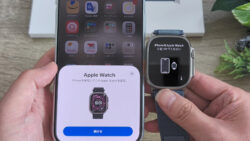全面ディスプレイiPhoneは、face IDを登録するとiPhoneに顔を向けるだけで画面ロック解除・決済認証ができるようになります。
「全面ディスプレイiPhoneを買ったのならface IDは使わないと!」
「face IDは注視モードをオンにするのがおすすめ!」
「face IDは2人分の顔を登録できます!」
全面ディスプレイiPhoneを買ったのに、face IDを使わかないのは意味がないし宝の持ち腐れ!
face IDに顔をしっかりと登録しましょう!
iPhoneの画面ロック解除・決済認証を簡単にできるようになります!
当記事では私の体験の元、iPhoneでface IDを登録してできること、注意点・設定手順を解説します。
この記事でわかること(目次)
iPhoneでface IDを登録してできることは?
全面ディスプレイiPhoneの画面ロックを解除しようとするたびにパスコード入力があって面倒…!
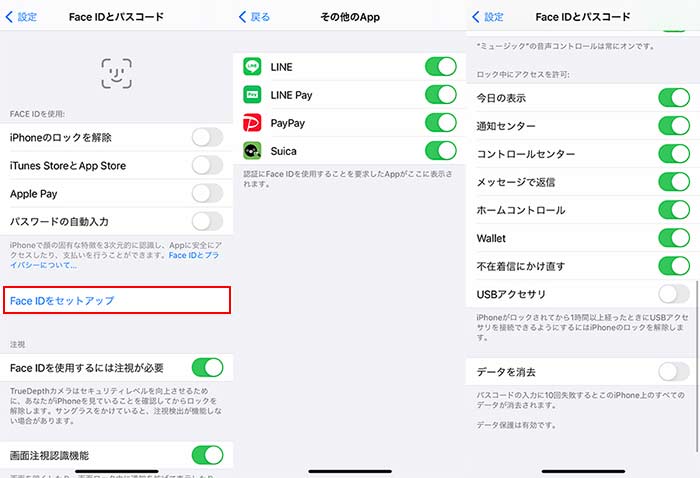
face IDを登録しておくことで、どれだけ操作をラクにしてくれることか…できることは以下です。
- 画面ロック解除
- 決済認証(Apple Pay)
- アプリ・サファリへのログイン
- パスワード認証
- ロック画面でiMessageの内容の確認
iPhoneを持って、顔をiPhoneに向けるだけで、これらをスムーズにできます。
iPhoneでface IDを登録する際の注意点は?
iPhoneでface IDを登録する際の注意点は以下の通り。
- face IDは顔を2人分登録できます(”他の容姿”でもう1人登録できます)
- マスクをつけたままface IDの登録はできません。
- お子さんや似てる人には顔認証で解除されるかも…精度はアップデートごとに上がっています。
- face IDは注視モードはオンに!
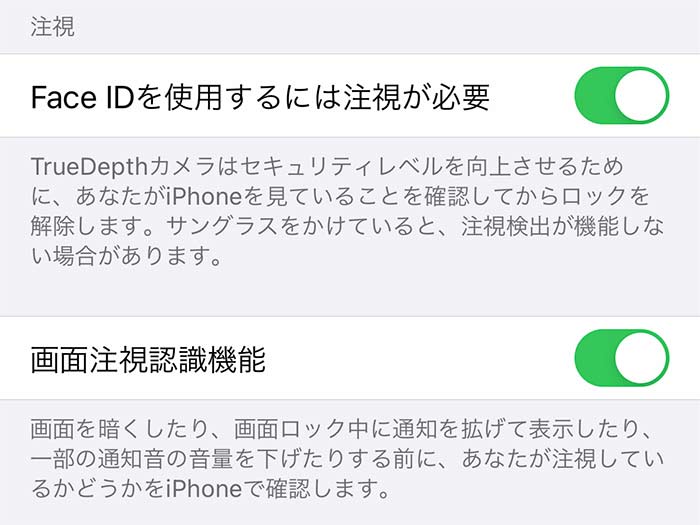
特に、”face IDを使用するのには注視が必要”と”画面注視認識脳”はオンにしておきましょう。
目を閉じてる状態でface ID認証をできなくさせられます。
注視をオンにしておけば、目を開けてる状態でface IDを動作させられます。
iPhoneでface IDを登録する設定手順は?
でわ、iPhoneででface IDを登録する設定手順をおっていきます。
iPhone・iPad共に設定手順は同じです。
ホーム画面 ⇒ 設定 ⇒ face IDとパスコード
※パスコード入力を求められたら入力します。
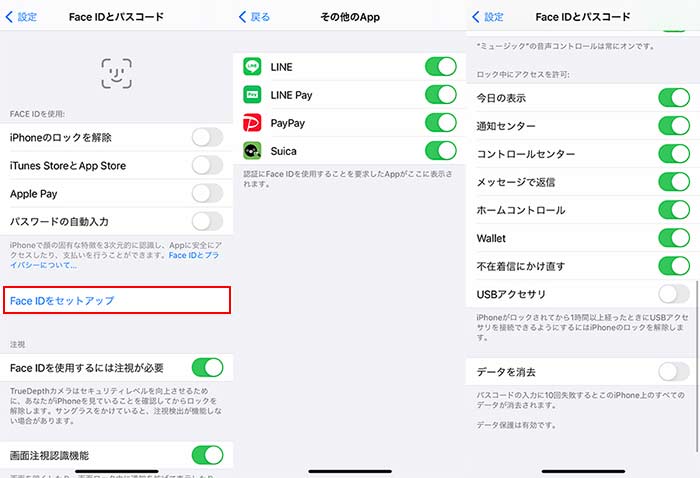
”face IDとパスコード”を開いたらface IDをセットアップをタップ。
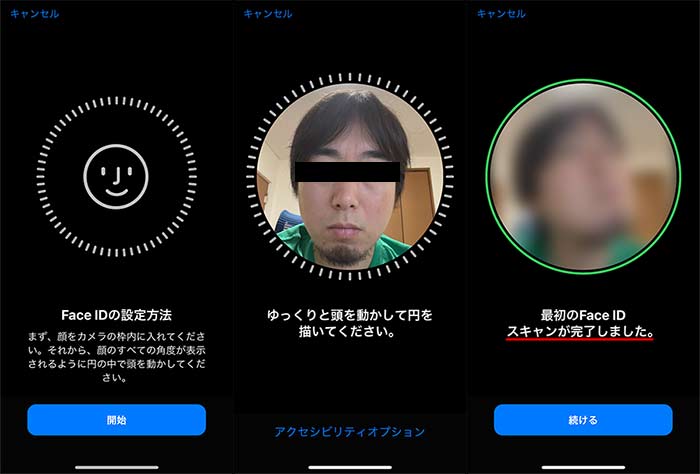
髪やひげを整えて、顔がはっきりわかるようにして開始をタップ。
2回、顔の読み込みをします。
顔を円いっぱいに収まるようにして頭をゆっくりと上下左右動かします。頭を動かせない場合はアクセシビリティオプションをタップ。
2回、顔を登録したらFace IDの登録完了です!
完了をタップ。
face IDを削除するには?
face IDの削除は簡単にできます!
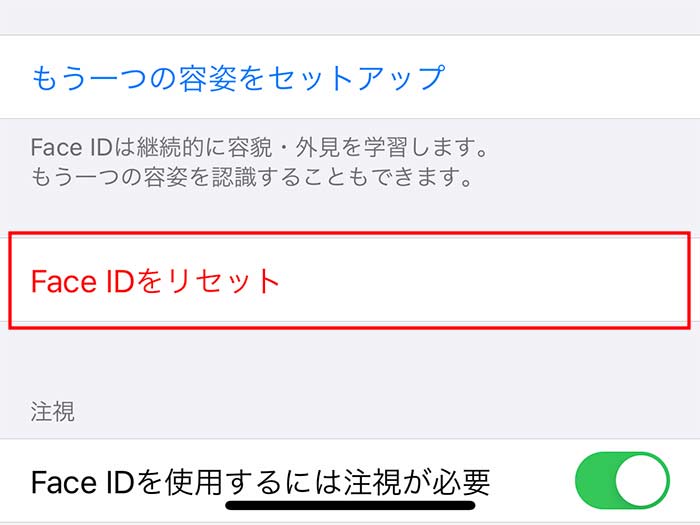
”face IDとパスコード”画面を開いたらface IDをリセットとあるのでタップ。
1タップでface IDが削除されます。
削除(リセット)・やり直しがすぐできるので覚えておいてください。
—
face ID?顔認証?
セキュリティに不安が!?
いやいや、face ID登録に神経質になることはないですし、セキュリティに不安があるならホームボタン(Touch ID)のあるiPhoneに機種変更されてください♪
関連 「在庫はある?」iPhoneSE(第2世代)を買ったので実機レビュー!
関連 「買い?」iPhone12ミニを買ったので、比較・良い点・注意点など実機レビュー!
関連 「中古で64ギガ30,000円~」iPhoneXの特徴・スペック比較、実機レビュー!
関連 iPhone8のスペックや特徴レビュー!使ってみた感想とおすすめの購入先!
参照 iPhone や iPad Pro で Face ID を使う
以上、iPhoneでface IDを登録してできること、注意点・設定手順でした。